-
Porte Bonheur
Porte Bonheur
Este tutorial é da autoria de Cloclo
Obrigado por a sua confiança e o seu pedido para a tradução dos seus tutoriais
Nota da Autora:
É estritamente proibido copiá-lo ou distribuí-lo na web, blogs, forum sem minha permissão por escrito.
Este tutorial foi realisado com corel PaintShop pro 2020
Mas também pode ser realizado com outras versões PSP
(se utilisar tubes com licença, não esqueça de a colocar sobre o seu trabalho)
Tutorial Original: AQUI
Plugins:
Filters Unlimited 2.0:
Cryptology
Graphic plus
Kang2
::::
MuR'as Meister
Material a descarregar no site da autora AQUI
Versão conforme à l'original:

1
cores originais:

colocar as cores:
Foreground cor 1
Background cor 2
2
Carregar o ficheiro Alpha porte_bonheur , duplicar (window duplicate)
fechar o original, trabalhar sobre a copia
Renomear raster1
Preencher com a cor 2
Layers, new raster layer (juntar uma nova layer)
Selections , load a selection from alpha channel : Cloclo1
Carregar o tube déco Cloclo
Edit/copy
* sobre o seu trabalho: Edit/ paste into selection
Selections, select none (remover a seleção)
Juntar uma nova layer
Selections , load a selection from alpha channel : Cloclo2
Preencher com a cor 1
Effects, plugins: Filters Unlimited 2.0, Cryptology:

3
Adjust, Hue and saturation, Colorize

Effects, 3D , inner bevel:

Remover a seleção
4
Preparar um gradient, Forground/background, , linear:

Juntar uma nova layer
Selections , load a selection from alpha channel : Cloclo3
Preencher com o gradient
Effects, plugins: Graphic plus cross shadow , como à abertura
Effects, 3D, Inner bevel , como antes
Remover a seleção
Adjust, sharpness, sharpen
Effects 3 D , drop shadow 1 / 1 / 40 / 20 , preto
5
Juntar uma nova layer
Selections , load a selection from alpha channel : Cloclo4
Preencher com o gradient
Effects , plugins: Filters Unlimited 2.0 , Kang2:
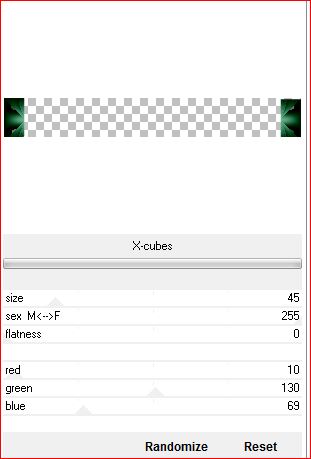
Selections, Modify, select the selection borders :

Preencher de branco
Effects 3D, Inner bevel, como antes
Remover a seleção
6
Carregar a déco Cloclo1 , copy
* Paste as a new layer
Objects, Align, top (para colocar no topo)
Carregar o tube déco Cloclo2 , copy
* Paste as a new layer
Ativar a pick tool (letra K), colocar:
Position X -1 , Position Y 255
(Letra M para remover a seleção)
Ativar a layer raster 3 "cadre"

Selections , load a selection from alpha channel : Cloclo5
Juntar uma nova layer
Preencher com o gradient
Adjust, Blur, gaussien , radius a 20
Adjust, Add noise:
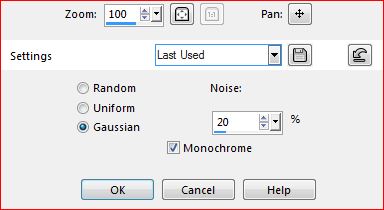
Guarde selecionado
Carregar o misted Cloclo, copy
* Paste into selection
Adjust, sharpness, sharpen
Remover a seleção
Carregar o tube déco Cloclo3 ,copy
* paste as a new layer
Coma a pick tool k, colocar :
Position X -5 , Position Y 48
(M)
6
Layers, merge visibles
Edit/ copy
Juntar uma nova layer
Selections , load a selection from alpha channel : Cloclo7
* Paste into selection
Effects, plugins: MuR'as Meister , Perspective Tiling , como à abertura
Remover a seleção
Effects 3 D , drop shadow: 3 / 3 / 70 / 40 , preto
Layers, merge visibles
7
Edit/copy
Carregar o ficheiro "cadre Cloclo", jà comtém a seleção
Sobre o mesmo:
Edit/paste into selection
Remover a seleção
Carregar o tube mulher "femme Cloclo", copy
* Paste as anew layer, colocar em baixo à esquerda
(Ver o exemplo final para colocar os tubes)
Carregar o tube "chat Cloclo", copy
* Paste as a new layer, colocar em baixo à direita
Carregar o tube oiseau , copy
* Paste as a new layer, colocar como sobre o exemplo
Carregar o tube coin Cloclo , copy
* Paste as a new layer, Não deslocar
Assinar e juntar o watermark da autora
Layers, merge all
Image , Resize width a 1000 pixels
Salve em JPG
-
Commentaires
Inédits de ma conscience










